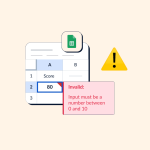Το Adobe Acrobat και το Adobe Reader είναι εργαλεία που χρησιμοποιούνται ευρέως για την ανάγνωση, επεξεργασία και σχολιασμό αρχείων PDF. Μία από τις πιο χρήσιμες λειτουργίες τους είναι η επισήμανση κειμένου (highlighting), η οποία βοηθά στην επισήμανση σημαντικών σημείων, φράσεων ή παραγράφων. Η δυνατότητα αλλαγής του χρώματος επισήμανσης κάνει τα έγγραφα πιο οργανωμένα και διευκολύνει την οπτική αναγνώριση διαφορετικών τύπων πληροφοριών.
Για να αλλάξετε το χρώμα επισήμανσης σε ένα PDF, αρχικά ανοίξτε το αρχείο σας στο Adobe Acrobat ή Reader. Επιλέξτε το εργαλείο Highlight Text από τη γραμμή εργαλείων, συνήθως εμφανίζεται ως εικονίδιο με ένα μαρκαδόρο. Στη συνέχεια, επιλέξτε το κείμενο που θέλετε να επισημάνετε. Από προεπιλογή, το Acrobat χρησιμοποιεί ένα κίτρινο χρώμα, αλλά μπορείτε εύκολα να το αλλάξετε.
Υπάρχουν δύο βασικοί τρόποι για να αλλάξετε το χρώμα: ο πρώτος είναι πριν από την επισήμανση. Κάντε δεξί κλικ στο εικονίδιο Highlight, επιλέξτε Properties (Ιδιότητες) και μετά Color (Χρώμα). Εδώ μπορείτε να επιλέξετε το χρώμα που προτιμάτε, όπως πράσινο, μπλε ή ροζ. Όταν επιλέξετε το νέο χρώμα, κάθε νέα επισήμανση θα χρησιμοποιεί αυτόματα το επιλεγμένο χρώμα.
Ο δεύτερος τρόπος είναι αλλαγή χρώματος σε ήδη επισημασμένο κείμενο. Κάντε δεξί κλικ πάνω στο highlight και επιλέξτε Properties. Από εκεί αλλάξτε το χρώμα και επιβεβαιώστε. Το Acrobat σας δίνει επίσης τη δυνατότητα να επιλέξετε “Make Properties Default”, ώστε το συγκεκριμένο χρώμα να χρησιμοποιείται για όλες τις επόμενες επισήμανσεις.
Επιπλέον, μπορείτε να χρησιμοποιήσετε διαφορετικά χρώματα για διαφορετικούς σκοπούς, όπως ένα χρώμα για βασικές έννοιες και άλλο για παραδείγματα ή σημειώσεις. Αυτή η οπτική διαφοροποίηση καθιστά τα PDF πιο ευανάγνωστα και οργανωμένα, ιδανικά για μελέτη, έρευνα ή επαγγελματική χρήση.
Συνοψίζοντας, η αλλαγή χρώματος επισήμανσης στο Adobe Acrobat/Reader είναι απλή διαδικασία που βελτιώνει την αναγνωσιμότητα και την οργάνωση του περιεχομένου. Με μερικά μόνο κλικ, μπορείτε να προσαρμόσετε τα highlights στις ανάγκες σας και να κάνετε τη μελέτη ή την παρουσίαση των εγγράφων πιο αποδοτική.